【開箱】HE 電腦螢幕手臂,這是一種用過就會愛上的使用模式!
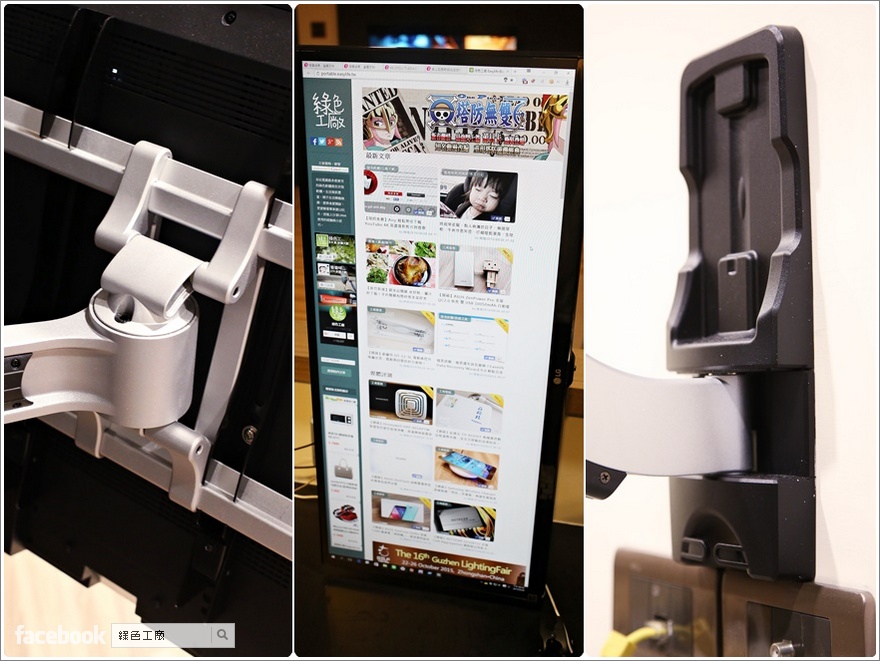
 實際穿孔的部分是請木工幫忙施工,其實安裝並不難,但是我想大多人都不會有穿孔的工具,不過若非全新裝潢的話,大多書桌都還是獨立的狀態下,其實用夾邊桌的類型就可以了!這款是雙臂的形式,等於有分上臂與下臂,直接使用上臂也可以接螢幕,不過活用空間比較小,所以當然還是建議組合起來使用,安裝完成後底部會有個圓柱形的支桿,直接掛上去就很穩定了!
實際穿孔的部分是請木工幫忙施工,其實安裝並不難,但是我想大多人都不會有穿孔的工具,不過若非全新裝潢的話,大多書桌都還是獨立的狀態下,其實用夾邊桌的類型就可以了!這款是雙臂的形式,等於有分上臂與下臂,直接使用上臂也可以接螢幕,不過活用空間比較小,所以當然還是建議組合起來使用,安裝完成後底部會有個圓柱形的支桿,直接掛上去就很穩定了!  這款手臂也與同類型手臂有很大的差異,若你有看過其他類型產品應該就會知道,這款有一種「蛇形刁手」的感覺,上臂是有彈力的,而且鋁合金手臂非常的「粗勇」,並不是在說其他家的支架不好,只是 HE 系列的構造讓人覺得很穩,可以承重到 10 公斤的螢幕,像我 29 吋的螢幕才五公斤左右,對這款手臂來說只是小菜一碟。
這款手臂也與同類型手臂有很大的差異,若你有看過其他類型產品應該就會知道,這款有一種「蛇形刁手」的感覺,上臂是有彈力的,而且鋁合金手臂非常的「粗勇」,並不是在說其他家的支架不好,只是 HE 系列的構造讓人覺得很穩,可以承重到 10 公斤的螢幕,像我 29 吋的螢幕才五公斤左右,對這款手臂來說只是小菜一碟。 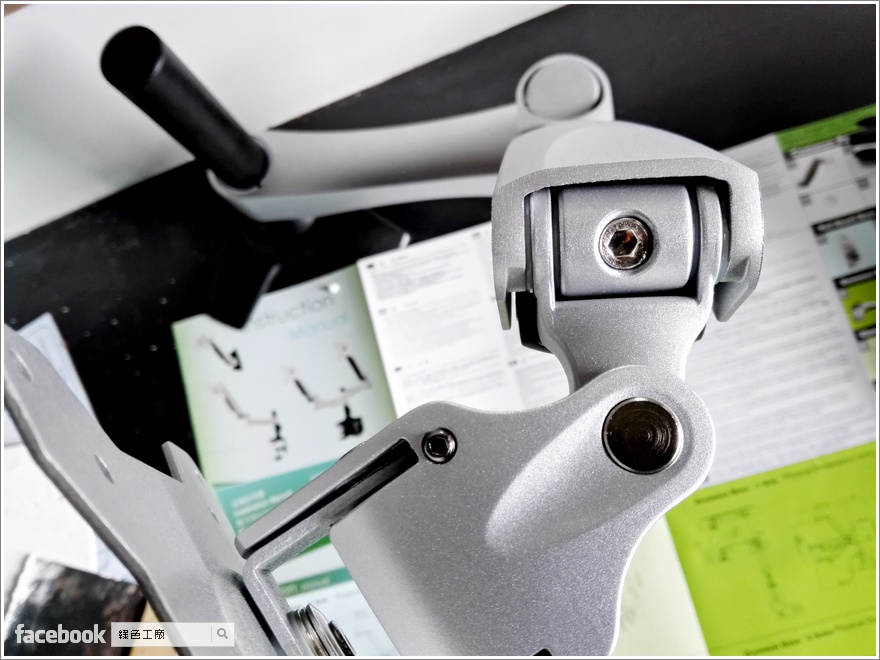 剛剛所說的蛇形刁手可不是唬爛的,因為上臂是有彈力的,上臂裡面有扭力桿的設計,壓下去之後會回彈,若螢幕還沒有安裝上去時,調整是沒有用的,因為要等螢幕裝上去之後有重量時,那個彈力才比較好做調節。這樣的設計我覺得是頗方便的,直接依靠上臂來調整螢幕高低,並不用從支桿的部分調整高低(也是可以並行)。
剛剛所說的蛇形刁手可不是唬爛的,因為上臂是有彈力的,上臂裡面有扭力桿的設計,壓下去之後會回彈,若螢幕還沒有安裝上去時,調整是沒有用的,因為要等螢幕裝上去之後有重量時,那個彈力才比較好做調節。這樣的設計我覺得是頗方便的,直接依靠上臂來調整螢幕高低,並不用從支桿的部分調整高低(也是可以並行)。  底座的圓柱支桿這裡得請大家留意,因為我遇到一開始沒有想到的問題,因為每個人桌面大小不一樣,我的桌面深度只有 60 公分,後面又是緊貼牆壁,我的手臂正常使用時必須往牆壁端靠,我才能取得比較好的視線距離,也因為如此原本大概長 20 公分的圓柱支桿反而妨礙了手臂往後的關鍵,這點算是有點失策,所以也請大家要先想想整個手臂的運作動線。
底座的圓柱支桿這裡得請大家留意,因為我遇到一開始沒有想到的問題,因為每個人桌面大小不一樣,我的桌面深度只有 60 公分,後面又是緊貼牆壁,我的手臂正常使用時必須往牆壁端靠,我才能取得比較好的視線距離,也因為如此原本大概長 20 公分的圓柱支桿反而妨礙了手臂往後的關鍵,這點算是有點失策,所以也請大家要先想想整個手臂的運作動線。  後來跟原廠換了比較短的圓柱支桿,拆換還頗方便的,我原本以為整根支柱是連底座一起鎖(木工鎖的,所以我不知道),沒想到上面轉一轉就下來了,整個底座都不用動到。
後來跟原廠換了比較短的圓柱支桿,拆換還頗方便的,我原本以為整根支柱是連底座一起鎖(木工鎖的,所以我不知道),沒想到上面轉一轉就下來了,整個底座都不用動到。 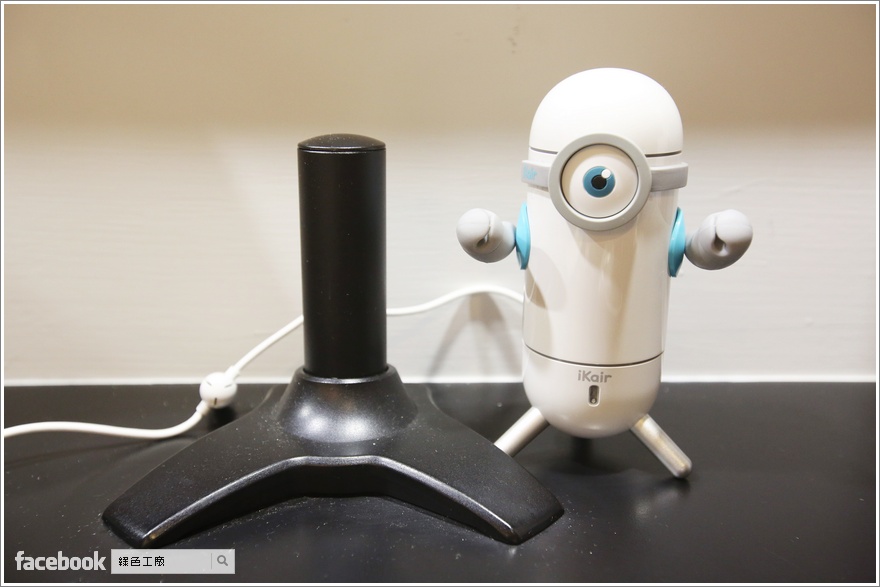 換上的短的圓柱支桿比較適合我的環境,不過套在支架上的理線槽就被我捨棄了。
換上的短的圓柱支桿比較適合我的環境,不過套在支架上的理線槽就被我捨棄了。 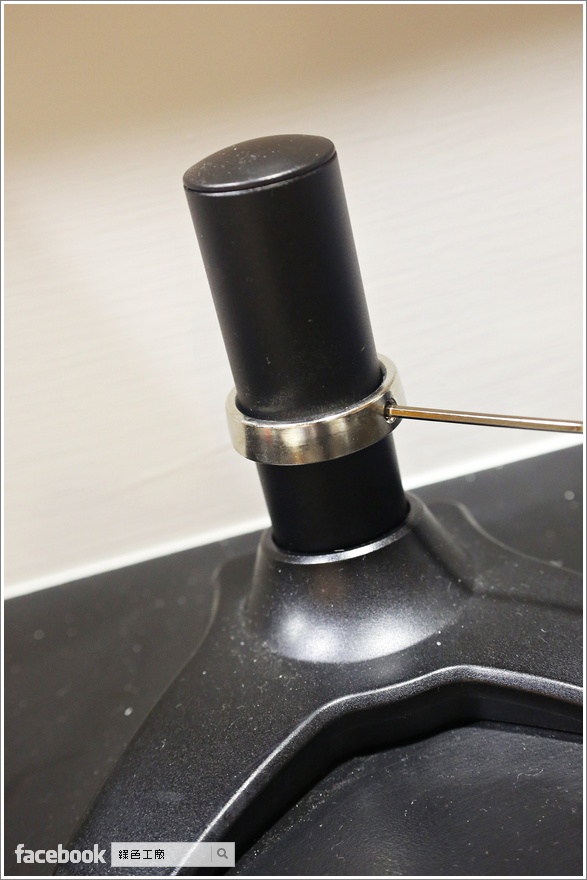 首先要套在支桿上的是支桿止滑環,這可以用來調整手臂支架的高度,我是直接套在最底,所以有沒有這個沒有差。其實還有支桿集線槽可以用,這樣電線、訊號線才會比較整齊,美觀的也是很重要的。
首先要套在支桿上的是支桿止滑環,這可以用來調整手臂支架的高度,我是直接套在最底,所以有沒有這個沒有差。其實還有支桿集線槽可以用,這樣電線、訊號線才會比較整齊,美觀的也是很重要的。  手臂套上去之後有個鬆緊的調節閥,螺絲旋緊之後會壓縮內圈的環狀塑膠片,並不是螺絲直接刮在支架上,不用擔心有刮傷的問題。
手臂套上去之後有個鬆緊的調節閥,螺絲旋緊之後會壓縮內圈的環狀塑膠片,並不是螺絲直接刮在支架上,不用擔心有刮傷的問題。 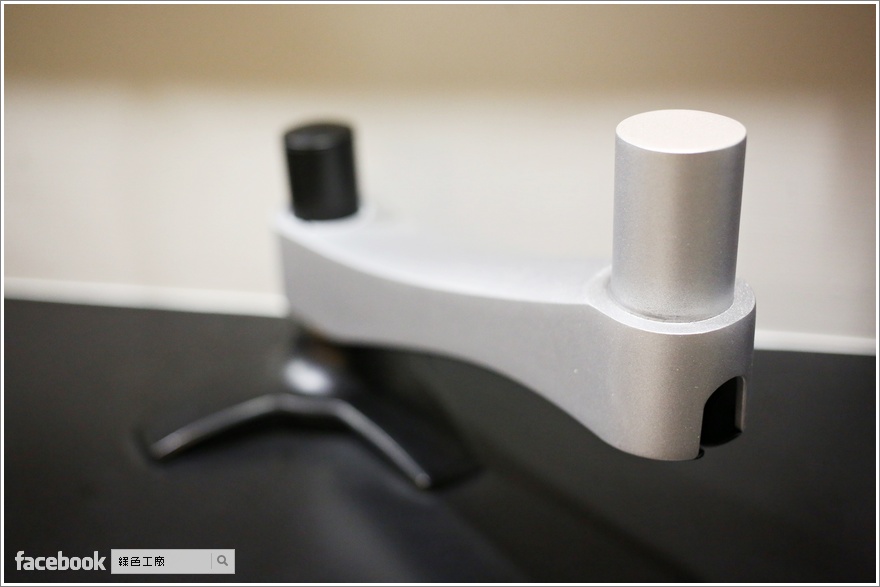 下臂的前端也是一個小小的圓柱,只要再將上臂套上去基本上就算是完工了!
下臂的前端也是一個小小的圓柱,只要再將上臂套上去基本上就算是完工了! 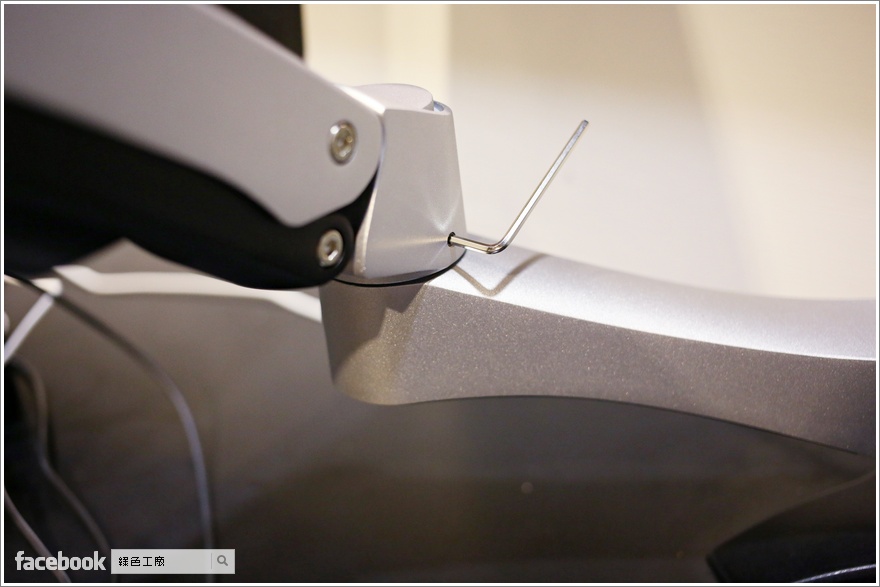 套上去之後也有一個調節螺絲,這裡會建議大家稍微轉緊一些些,至少不要是全鬆的狀態,不然一不注意直接提手臂時就會整個提起來。
套上去之後也有一個調節螺絲,這裡會建議大家稍微轉緊一些些,至少不要是全鬆的狀態,不然一不注意直接提手臂時就會整個提起來。  螢幕連結的部分是採用國際 VEAS 孔距標準,這並不是每台螢幕都有支援的,因為現在很多螢幕都走華麗的外型,就不一定會有有鎖孔;不過若是有鎖孔的話,大多都會符合國際 VEAS 孔距標準,這點也請大家得留意。而上下臂分離的好處就是在於安裝螢幕比較方便,不用將螢幕提在半空中那樣鎖,只要先將螢幕面對地板趴著,鎖完之後再將上臂套上去就大功告成。
螢幕連結的部分是採用國際 VEAS 孔距標準,這並不是每台螢幕都有支援的,因為現在很多螢幕都走華麗的外型,就不一定會有有鎖孔;不過若是有鎖孔的話,大多都會符合國際 VEAS 孔距標準,這點也請大家得留意。而上下臂分離的好處就是在於安裝螢幕比較方便,不用將螢幕提在半空中那樣鎖,只要先將螢幕面對地板趴著,鎖完之後再將上臂套上去就大功告成。  在尚未調整上臂扭力的時候,螢幕真是翹個老高,我坐在椅子上都要抬頭了,這時候在壓手臂時得特別小心,因為回彈是很有力道的,可別撞傷了!
在尚未調整上臂扭力的時候,螢幕真是翹個老高,我坐在椅子上都要抬頭了,這時候在壓手臂時得特別小心,因為回彈是很有力道的,可別撞傷了! 螢幕翹很高也是有個好處,就是螢幕往上翻時剛好就可以站著看螢幕,現在其實很流行站著上班這件事,坐太久第一會胖,二來站著有助於工作提神,這時候不妨就站著工作吧!寫到這裡就不自覺的真的站起來工作了,別有一番工作的氛圍,搞不好好快就會變瘦了?
螢幕翹很高也是有個好處,就是螢幕往上翻時剛好就可以站著看螢幕,現在其實很流行站著上班這件事,坐太久第一會胖,二來站著有助於工作提神,這時候不妨就站著工作吧!寫到這裡就不自覺的真的站起來工作了,別有一番工作的氛圍,搞不好好快就會變瘦了?  調整扭力的就是圖片中間那顆大的螺絲,可以調整到很鬆很鬆,因為大家的螢幕重量不一樣,調整的幅度就會不同,基本上就是到適當的扭力就會維持重量的平衡,然後稍微可以一點上上下下。
調整扭力的就是圖片中間那顆大的螺絲,可以調整到很鬆很鬆,因為大家的螢幕重量不一樣,調整的幅度就會不同,基本上就是到適當的扭力就會維持重量的平衡,然後稍微可以一點上上下下。  接下來請看上圖,對我來說又是一個使用障礙點,基本上也是跟書桌環境有關,若是搭配我以前那張亞梭的書桌,可能也不會有這樣的問題。上圖我的抽屜為書桌的中央,理論上螢幕也是保持在說書桌中間,從上圖看起來好像沒有問題,那我們來看看下圖。
接下來請看上圖,對我來說又是一個使用障礙點,基本上也是跟書桌環境有關,若是搭配我以前那張亞梭的書桌,可能也不會有這樣的問題。上圖我的抽屜為書桌的中央,理論上螢幕也是保持在說書桌中間,從上圖看起來好像沒有問題,那我們來看看下圖。 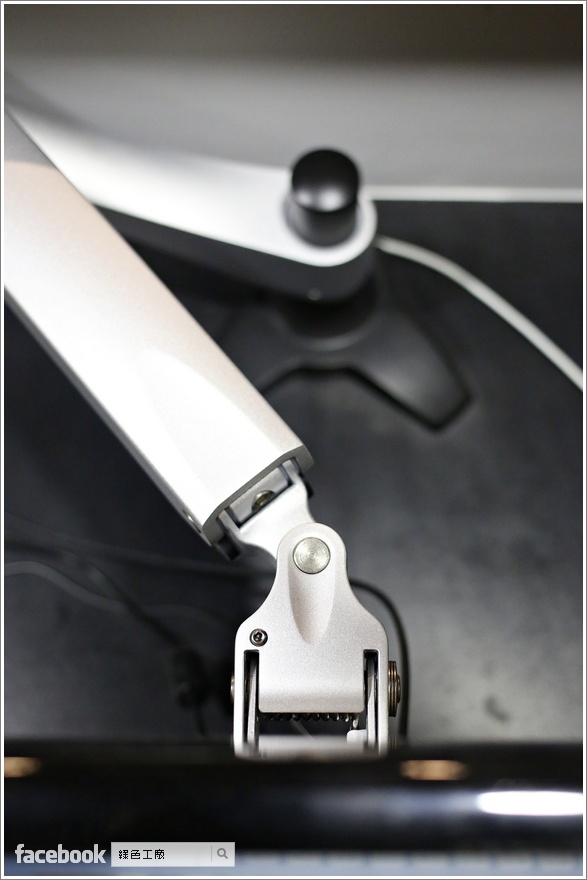 上臂和下臂的長度不同,當上臂扭力最大時,螢幕的中心點就會和支桿在同一點上,但是當我上臂扭力減低時上臂下降,若要將螢幕維持在書桌中間,那麼螢幕勢必就要往前,螢幕離牆壁的距離有 30 公分之多。
上臂和下臂的長度不同,當上臂扭力最大時,螢幕的中心點就會和支桿在同一點上,但是當我上臂扭力減低時上臂下降,若要將螢幕維持在書桌中間,那麼螢幕勢必就要往前,螢幕離牆壁的距離有 30 公分之多。  螢幕的位置就在鍵盤前方,這樣的距離也不是很恰當。這點並非產品的不良,而是書桌環境的使用限制,第一是最好避免螢幕後面是牆,不然就是桌面要夠深,不然就是要能接受螢幕的位置再提高,我想這點是的確要提醒大家的,畢竟這款手臂價格也不便宜,真的要敗家也要合用才可以。(不過我老婆也是用同款手臂,困擾就沒有那麼大,因為她使用鍵盤抽,整個人就已經往後退不少,就沒有我這些困擾)
螢幕的位置就在鍵盤前方,這樣的距離也不是很恰當。這點並非產品的不良,而是書桌環境的使用限制,第一是最好避免螢幕後面是牆,不然就是桌面要夠深,不然就是要能接受螢幕的位置再提高,我想這點是的確要提醒大家的,畢竟這款手臂價格也不便宜,真的要敗家也要合用才可以。(不過我老婆也是用同款手臂,困擾就沒有那麼大,因為她使用鍵盤抽,整個人就已經往後退不少,就沒有我這些困擾)  而我平常的使用狀態如上圖,螢幕中心是在支桿的側邊,螢幕的中心點就偏移書桌中心大概 10 公分左右,這的確是一開始沒有料想到的部分,提供大家做參考。
而我平常的使用狀態如上圖,螢幕中心是在支桿的側邊,螢幕的中心點就偏移書桌中心大概 10 公分左右,這的確是一開始沒有料想到的部分,提供大家做參考。  一般螢幕搭配底座使用,大家看螢幕應該都是有點低頭,而我個人習慣是平視螢幕,上次剛搬家時我使用底座,就覺得脖子好痠。不過我選擇手臂還是有原因的,就是可以輕易地將螢幕降低,因為螢幕降低我就可以直接看到客廳的電視,然後我稍微將螢幕往上傾,這樣不但可以看電視,二來電腦螢幕的角度是適合的,這就是我所習慣的使用模式。
一般螢幕搭配底座使用,大家看螢幕應該都是有點低頭,而我個人習慣是平視螢幕,上次剛搬家時我使用底座,就覺得脖子好痠。不過我選擇手臂還是有原因的,就是可以輕易地將螢幕降低,因為螢幕降低我就可以直接看到客廳的電視,然後我稍微將螢幕往上傾,這樣不但可以看電視,二來電腦螢幕的角度是適合的,這就是我所習慣的使用模式。 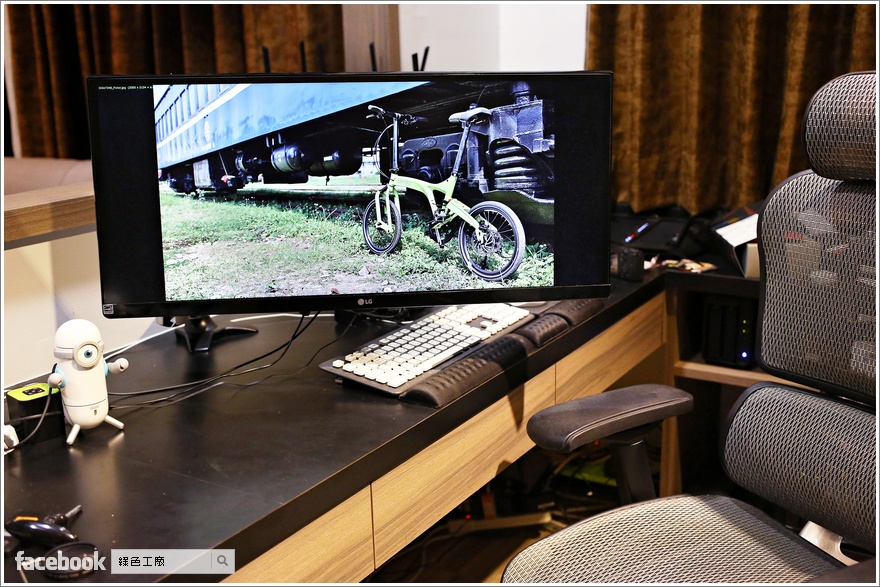 我老婆的座位和我在同一條平行線上,距離大概有 180 公分之遠,有時候看對方電腦螢幕時,就可以很方便的讓螢幕轉頭,我老婆人就不用離開座位,要她看什麼頭轉過來就好,這是交流資料最方便的使用。
我老婆的座位和我在同一條平行線上,距離大概有 180 公分之遠,有時候看對方電腦螢幕時,就可以很方便的讓螢幕轉頭,我老婆人就不用離開座位,要她看什麼頭轉過來就好,這是交流資料最方便的使用。  還有一點很重要,就是線材的長度,這也是我裝潢設計上的大大失誤,光是電腦到螢幕的水平加垂直距離就有 160 公分,HDMI 線才得準備超長的,因為還得預留螢幕旋轉、上升下降的預留空間,我光是電腦位置的問題,買了三條 USB 延長線、一條 3M 的 HDMI,原本插在電腦後面的手機連接線長度通通不夠,這點在設計之初都沒想到,設計師也沒多說什麼,小小經驗提供大家參考。
還有一點很重要,就是線材的長度,這也是我裝潢設計上的大大失誤,光是電腦到螢幕的水平加垂直距離就有 160 公分,HDMI 線才得準備超長的,因為還得預留螢幕旋轉、上升下降的預留空間,我光是電腦位置的問題,買了三條 USB 延長線、一條 3M 的 HDMI,原本插在電腦後面的手機連接線長度通通不夠,這點在設計之初都沒想到,設計師也沒多說什麼,小小經驗提供大家參考。  螢幕的擺動可以上下、左右與旋轉,多螢幕用戶除了並排兩台螢幕之外,直立螢幕也是很常見的用法,尤其現在大多網站內容都很豐富,看篇文章一定會用到滑鼠滾輪,這時候直立螢幕就很方便,看網頁專用螢幕感覺超爽的,這時候只要直接轉動螢幕就好了。
螢幕的擺動可以上下、左右與旋轉,多螢幕用戶除了並排兩台螢幕之外,直立螢幕也是很常見的用法,尤其現在大多網站內容都很豐富,看篇文章一定會用到滑鼠滾輪,這時候直立螢幕就很方便,看網頁專用螢幕感覺超爽的,這時候只要直接轉動螢幕就好了。 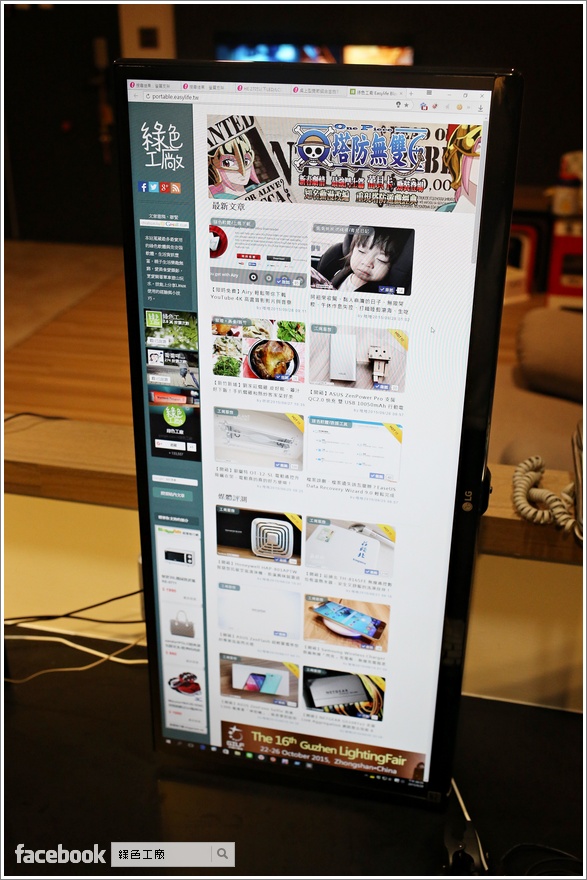 以上示範直立看網頁,超多內容的啦!!!害我好想再多一個螢幕唷!其實這款升級雙手臂超簡單,再同一根支桿上面再套一個手臂就好了,等我事業做更大的時候吧~
以上示範直立看網頁,超多內容的啦!!!害我好想再多一個螢幕唷!其實這款升級雙手臂超簡單,再同一根支桿上面再套一個手臂就好了,等我事業做更大的時候吧~螢幕手臂官方規格介紹 



心得總結



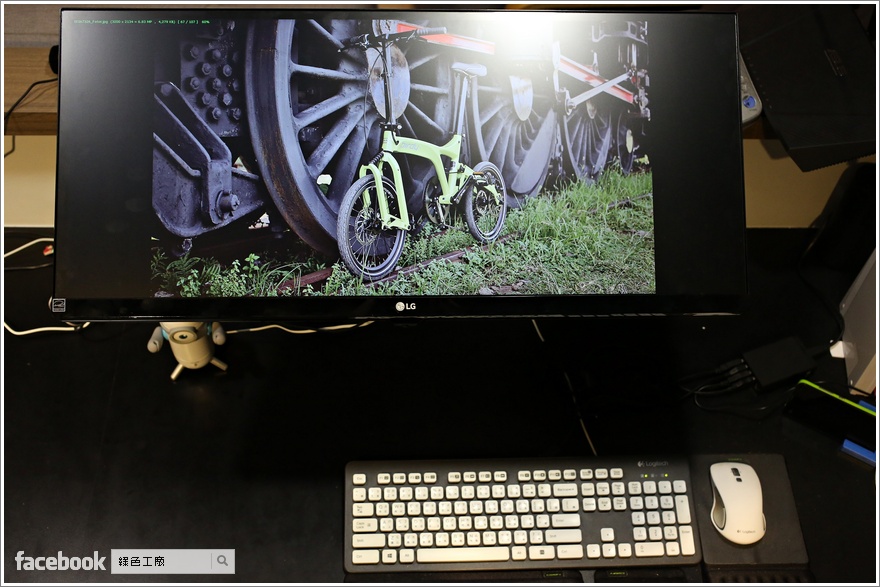 電腦螢幕的手臂對我來說是種習慣,而且我常常上上下下在調整,專心寫文章時螢幕就與視線同高,比較悠閒時就會放低一些,同時可以看到客廳的電視,甚至螢幕往上翻我還可以站著工作,或是旋轉螢幕與老婆分享有趣的內容。雖然說同質產品很多,不過 HE 系列的品質讓我感到滿意,推薦給大家囉!電視壁掛架請參考:【開箱】HE 電視壁掛架,具有美型、設計、實用的推薦手臂款式http://www.hetouch.com/index.aspx
電腦螢幕的手臂對我來說是種習慣,而且我常常上上下下在調整,專心寫文章時螢幕就與視線同高,比較悠閒時就會放低一些,同時可以看到客廳的電視,甚至螢幕往上翻我還可以站著工作,或是旋轉螢幕與老婆分享有趣的內容。雖然說同質產品很多,不過 HE 系列的品質讓我感到滿意,推薦給大家囉!電視壁掛架請參考:【開箱】HE 電視壁掛架,具有美型、設計、實用的推薦手臂款式http://www.hetouch.com/index.aspx
